Trong công việc hàng ngày, đặc biệt là với những người thường xuyên sáng tạo nội dung như tôi, việc quản lý hàng trăm, thậm chí hàng nghìn tệp tin là một thách thức không nhỏ. Dù là ảnh chụp màn hình, hình ảnh minh họa cho bài viết hay các đoạn video quay bằng máy ảnh, chúng thường có những cái tên mặc định chung chung như IMG_123 hay MOV_123. Điều này khiến việc sắp xếp và tìm kiếm trở nên cực kỳ khó khăn, mất thời gian. Ban đầu, tôi thường cố gắng đổi tên từng tệp tin một cách thủ công, nhưng nhanh chóng nhận ra đây là một công việc tốn kém thời gian và không hiệu quả. Từ đó, tôi bắt đầu tìm kiếm các giải pháp đổi tên hàng loạt file trên Windows.
Thật may mắn, có nhiều cách để bạn có thể đổi tên nhiều file trên Windows chỉ với một vài cú nhấp chuột. Những phương pháp này không chỉ giúp bạn đổi tên đồng loạt mà còn cho phép bạn thêm văn bản bổ sung, xóa ký tự thừa, hoặc thậm chí chèn các thông tin tự động như ngày, giờ vào tên tệp. Trong khi macOS có một công cụ đổi tên hàng loạt mạnh mẽ được tích hợp sẵn, công cụ tương tự của Microsoft lại còn khá hạn chế. Tuy nhiên, điều này không phải là vấn đề lớn đối với người dùng Windows, bởi vì có rất nhiều giải pháp hiệu quả, bao gồm cả công cụ mặc định và ứng dụng của bên thứ ba, giúp bạn tối ưu quy trình làm việc và quản lý tệp tin tốt hơn. Dưới đây là những cách phổ biến và hiệu quả nhất.
1. Đổi Tên Hàng Loạt Bằng File Explorer: Thủ Thuật Đơn Giản Nhất
Công cụ File Explorer (Trình quản lý tệp) tích hợp sẵn trong Windows là một điểm khởi đầu tốt để bạn đổi tên nhiều tệp tin cùng lúc. Đây là phương pháp đơn giản nhất, phù hợp cho những người chỉ muốn sắp xếp các tệp theo một thứ tự nhất định.
Để thực hiện, bạn chỉ cần điều hướng đến thư mục chứa các tệp tin cần đổi tên. Nhấn tổ hợp phím Ctrl + A để chọn tất cả các tệp, sau đó nhấp chuột phải vào một tệp bất kỳ và chọn Rename (Đổi tên). Lúc này, bạn sẽ được yêu cầu nhập một tên mới. Sau khi nhập, File Explorer sẽ tự động đổi tên tất cả các tệp đã chọn theo tên bạn đặt, kèm theo một số thứ tự trong dấu ngoặc đơn ở cuối. Ví dụ, nếu bạn nhập “Ảnh Chụp” làm tên, các tệp của bạn sẽ được đổi thành Ảnh Chụp (1), Ảnh Chụp (2), Ảnh Chụp (3), v.v.
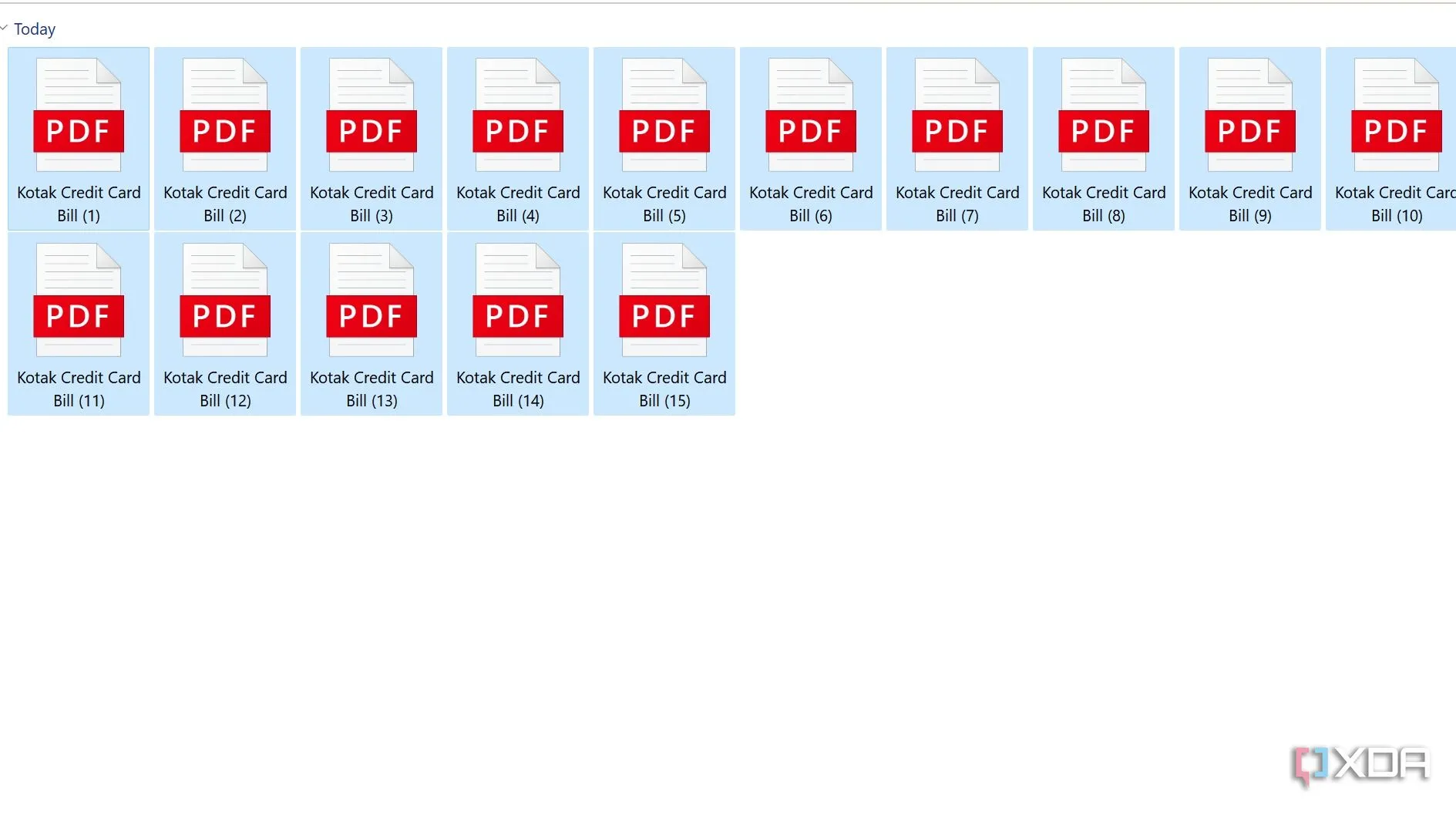 Ảnh minh họa các tệp tin đã được đổi tên hàng loạt thành "Screenshot (1)", "Screenshot (2)" bằng File Explorer trên Windows 11.
Ảnh minh họa các tệp tin đã được đổi tên hàng loạt thành "Screenshot (1)", "Screenshot (2)" bằng File Explorer trên Windows 11.
Nếu bạn lỡ nhập sai tên khi đổi, chỉ cần nhấn Ctrl + Z trên bàn phím để hoàn tác thao tác, sau đó lặp lại quá trình đổi tên.
Tuy nhiên, phương pháp này có một hạn chế lớn: nó không cho phép bạn thay thế các chuỗi văn bản hiện có, nối thêm thông tin khác như ngày tháng, địa điểm, hoặc tùy chỉnh định dạng số thứ tự (ví dụ: thay dấu ngoặc đơn bằng dấu gạch ngang). Nếu quy trình làm việc của bạn đòi hỏi mức độ tùy chỉnh cao hơn, đã đến lúc tìm hiểu các giải pháp nâng cao hơn.
2. PowerRename: Sức Mạnh Từ PowerToys
Có nhiều tác vụ mà bạn không thể thực hiện trực tiếp trên Windows, nhưng tiện ích PowerToys của Microsoft lại cho phép bạn thực hiện chúng thông qua các module cụ thể. Một trong số đó là PowerRename. Sau khi tải PowerToys từ Microsoft Store, bạn chỉ cần chọn PowerRename từ danh sách các tiện ích trong bảng điều khiển bên cạnh và kích hoạt nó.
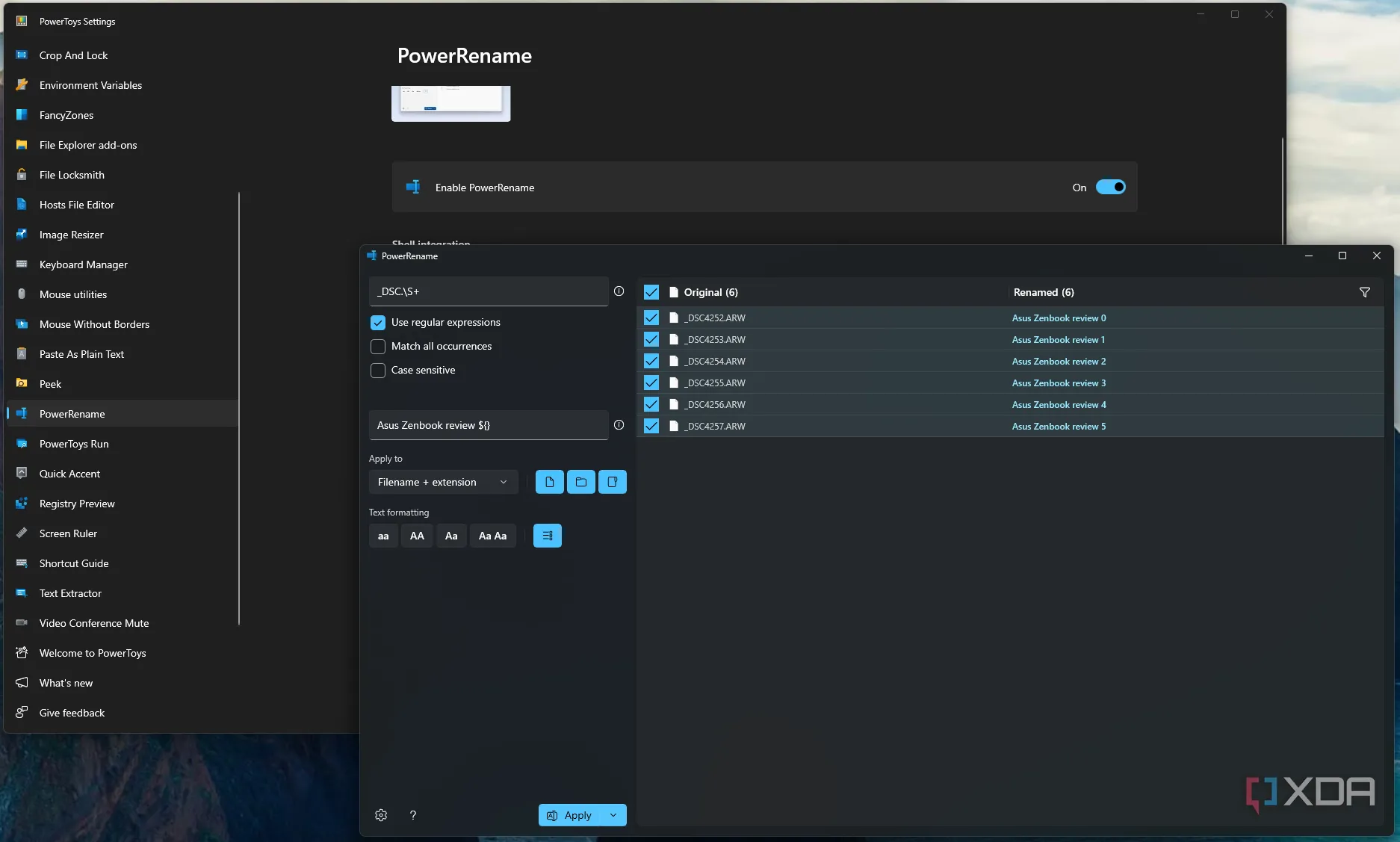 Giao diện công cụ PowerRename của PowerToys đang được sử dụng để đổi tên hàng loạt file trên Windows.
Giao diện công cụ PowerRename của PowerToys đang được sử dụng để đổi tên hàng loạt file trên Windows.
Giờ đây, khi bạn chọn một nhóm tệp tin và nhấp chuột phải vào chúng, hãy chọn tùy chọn Rename with PowerRename (Đổi tên bằng PowerRename) từ menu ngữ cảnh thay vì nút “Rename” thông thường.
Công cụ hiển thị có vẻ phức tạp lúc đầu nhưng thực ra khá đơn giản để sử dụng. Bạn có thể chọn nối thêm các chuỗi văn bản vào tên tệp, xóa bỏ các từ cụ thể, thay thế các chuỗi lặp lại bằng một nội dung khác, v.v. Ví dụ, nếu bạn có 10 tệp tin đều chứa “IMG” trong tên, bạn có thể thay thế chuỗi “IMG” bằng tên một địa điểm hoặc ngày cụ thể. PowerRename thậm chí có thể tự động thêm ngày và giờ tạo tệp vào cuối tên, rất hữu ích khi bạn cần sắp xếp các video clip theo thứ tự thời gian để chỉnh sửa.
 Biểu tượng logo của bộ công cụ PowerToys từ Microsoft.
Biểu tượng logo của bộ công cụ PowerToys từ Microsoft.
Tải Microsoft PowerToys: Xem trên Github | Xem trên Microsoft Store
3. Bulk Rename Utility: Nhiều Tùy Chọn Nâng Cao
Mặc dù PowerRename đáp ứng được nhu cầu của đa số người dùng, một số người vẫn có thể muốn một công cụ mạnh mẽ hơn với nhiều tính năng hơn. Nếu bạn thuộc nhóm này, Bulk Rename Utility là một lựa chọn đáng để xem xét. Phiên bản miễn phí của công cụ này cung cấp vô số tính năng, chẳng hạn như khả năng thay đổi chữ hoa/thường của tên tệp, thêm/xóa chữ số và ký hiệu, thêm tên thư mục cha vào từng tệp, dán văn bản từ clipboard để thêm vào tên tệp, và đặc biệt là lưu các định dạng đổi tên yêu thích. Tính năng cuối cùng này đặc biệt hữu ích cho những người thường xuyên đổi tên hàng loạt các loại tệp tương tự, giúp tiết kiệm thời gian nhập lại các chi tiết mỗi lần.
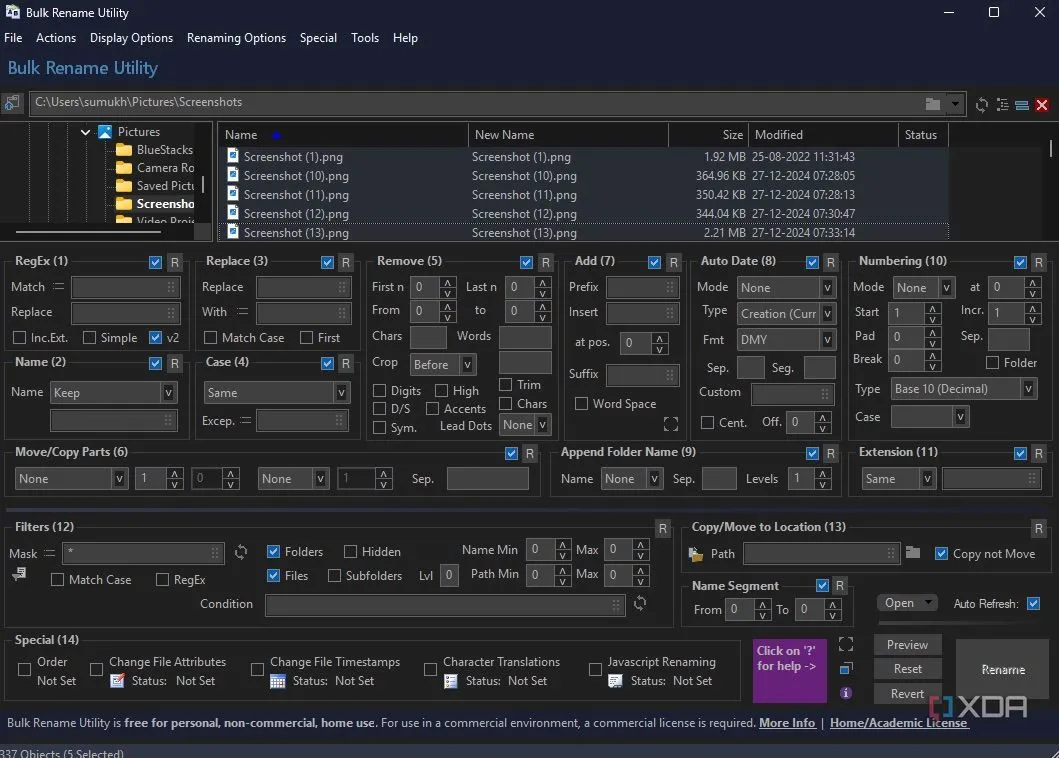 Giao diện chính của Bulk Rename Utility, hiển thị nhiều tùy chọn đổi tên file hàng loạt.
Giao diện chính của Bulk Rename Utility, hiển thị nhiều tùy chọn đổi tên file hàng loạt.
Một tính năng khác mà tôi rất yêu thích là khả năng xem trước các tệp sau khi đổi tên trước khi thực sự áp dụng. Điều này giúp bạn tiết kiệm thời gian và tránh sự khó chịu khi phải thực hiện lại toàn bộ quá trình nếu có lỗi. Phiên bản nâng cao của công cụ cung cấp thêm nhiều tính năng như đổi tên bằng tệp .csv, dữ liệu metadata hình ảnh (tệp EXIF), và thẻ ID3 cho các tệp MP3.
Tải Bulk Rename Utility: Xem tại Trang chủ chính thức
4. Advanced Renamer: Nhanh Chóng và Toàn Diện
Một nhược điểm của ứng dụng Bulk Rename Utility là giao diện người dùng khá phức tạp đối với những người mới sử dụng, tạo cảm giác như đang điều khiển một con tàu vũ trụ. Advanced Renamer giải quyết vấn đề này bằng một giao diện dễ sử dụng hơn nhiều. Tuy nhiên, đó không phải là ưu điểm duy nhất. Công cụ này bao gồm tất cả các tính năng của phiên bản miễn phí của Bulk Rename Utility và cung cấp miễn phí nhiều tính năng mà ở Bulk Rename Utility chỉ có trên phiên bản trả phí. Ví dụ, các tác vụ như trích xuất dữ liệu EXIF để đổi tên ảnh, thêm tên nghệ sĩ vào tệp MP3, v.v., đều có thể được thực hiện miễn phí trên Advanced Renamer.
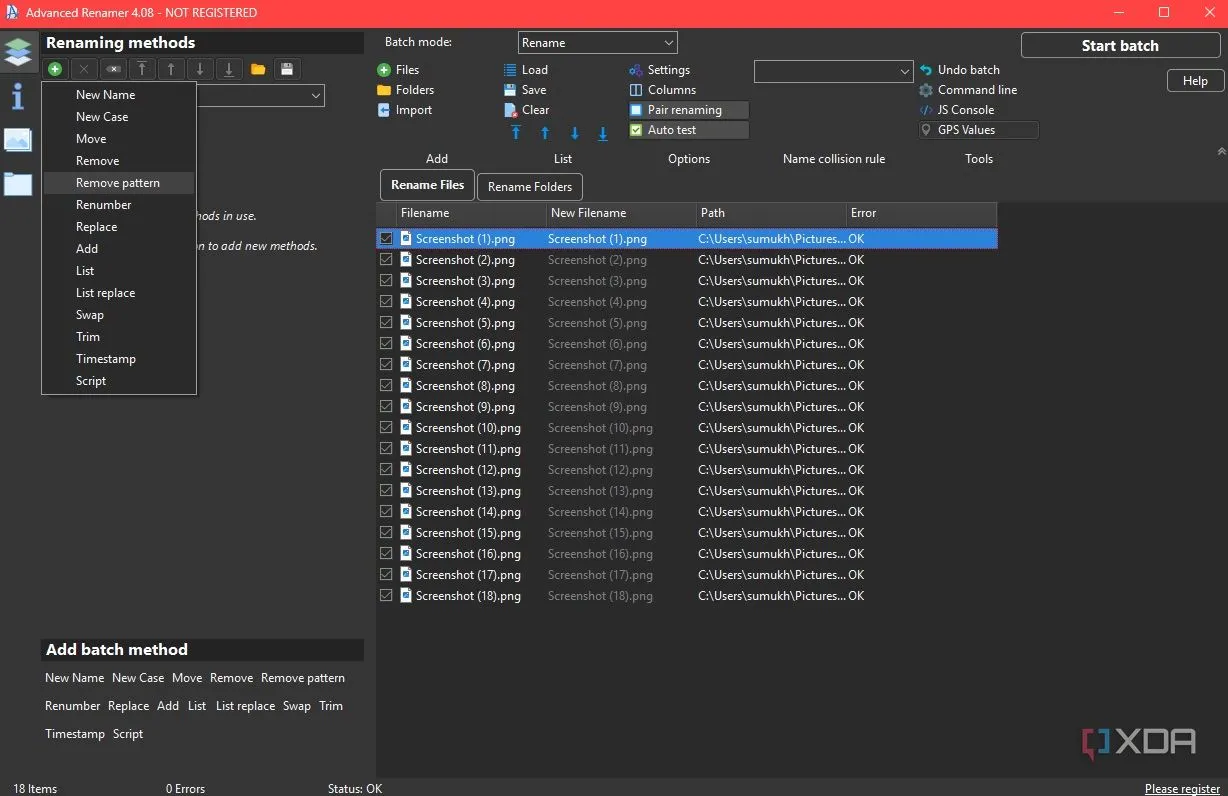 Giao diện người dùng thân thiện của Advanced Renamer, công cụ đổi tên file hàng loạt.
Giao diện người dùng thân thiện của Advanced Renamer, công cụ đổi tên file hàng loạt.
Một tính năng thú vị khác của Advanced Renamer là khả năng đọc dữ liệu GPS từ hình ảnh và thêm thông tin vị trí vào tên tệp. Đây là một tính năng tuyệt vời cho những người thường xuyên đi du lịch và muốn sắp xếp ảnh của mình dựa trên địa điểm chụp. Advanced Renamer cũng có sẵn trên macOS, rất tiện lợi nếu bạn sử dụng cả máy Mac bên cạnh PC Windows của mình.
 Biểu tượng logo của ứng dụng Advanced Renamer.
Biểu tượng logo của ứng dụng Advanced Renamer.
Tải Advanced Renamer: Xem tại Trang chủ chính thức
Tối ưu quy trình làm việc của bạn
Nếu bạn chỉ thỉnh thoảng đổi tên nhiều tệp cùng lúc, PowerRename trong bộ công cụ PowerToys của Microsoft sẽ đáp ứng tốt nhu cầu của hầu hết người dùng. Tuy nhiên, đối với những người dùng chuyên nghiệp có quy trình làm việc thường xuyên liên quan đến việc đổi tên tệp hàng loạt, Bulk Rename Utility hoặc Advanced Renamer sẽ là lựa chọn tối ưu hơn. Cả hai ứng dụng này đều cung cấp vô số tính năng giúp nâng tầm việc đổi tên tệp lên một cấp độ hoàn toàn mới, biến công việc tốn thời gian này trở nên nhanh chóng và hiệu quả hơn bao giờ hết.